Skelbimas
Übersichtas siekiama pakeisti mėgstamus „Geektool“, leisdami į savo darbalaukį įtraukti bet kurios konsolės komandos išvestį - suformatuotą HTML5.
Mes jums parodėme, kaip Geektool, gali padės jums padaryti „Mac“ tikrai savo Kaip naudoti „GeekTool“, kad jūsų „Mac“ kompiuteris būtų tikrasAr norėtumėte, kad jūsų nuobodi darbalaukio vieta būtų užpildyta naudinga sistemos informacija ar šeimos nuotraukomis? Jums reikia „GeekTool“. Skaityti daugiau pridėdami komandų valdiklius prie savo darbalaukio. Mes taip pat aprėpėme Nerdtool, paprasta naudoti alternatyva „Geektool“ Pridėkite bet kokią informaciją prie „Mac“ darbalaukio naudodami „Nerdtool“Pridėkite bet kurią norimą informaciją prie savo „Mac“ darbalaukio ir padarykite ją puikią. Skaityti daugiau . Pasirinkus šias galimybes, kodėl nerimauti su Übersichtu? Nes su Übersichtu yra daug lengviau dirbti.
Dar geriau: jei mokate rašyti HTML arba esate pakankamai įsitikinę, kad nukopijuosite, įklijuosite ir pataisysite kodą, kol jis veiks taip, kaip norite, nesunku pasidaryti savo valdiklius. Pasižiūrėk.
Atsisiųskite ir įdiekite „Übersicht“ kaip ir bet kurią kitą „Mac“ programą, paleiskite ją ir viršutiniame dešiniajame kampe rasite naują įrašą sistemos dėkle. Toliau eikite į „Übersicht“ valdiklių puslapis ir rasite nedidelį dalykų, kuriuos galite pridėti prie savo darbalaukio, pasirinkimą:

Valdikliai pateikiami kaip ZIP failai, kuriuos turėtumėte išpakuoti. Tada paspauskite „Übersicht“ meniu juostos piktogramą:

Norite atidaryti valdiklio aplanką, kuris atrodys kaip bet kuris kitas aplankas. Nuvilkite valdiklius čia ir jie akimirksniu pasirodys jūsų darbalaukyje.

Asmeniškai aš negaliu veikti be greitos prieigos prie kalendoriaus - dėl to straipsnių ir susitikimų planavimas yra daug paprastesnis. Taigi pirmas dalykas, kurį pridėjau, buvo kalendorius:
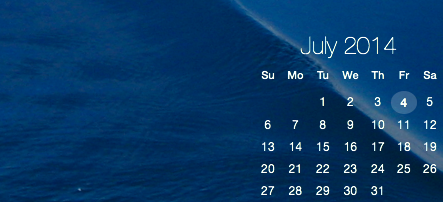
Tai daug gražiau nei kalendorius, kurį aš dirbiau su „Geektool“, todėl aš jau esu gana laiminga. Kitas gražus valdiklis: šis laikrodis.

Iš ekrano kopijos negalima pasakyti, bet tas laikrodis yra animacinis.
Be abejo, rasite ir keletą vienos paskirties įrankių, tokių kaip šis, skirtas pasaulio taurėms, kurie tikriausiai nebus naudingi perskaičius šį:

Yra daug daugiau valdiklių, daugelis jų skirti sistemos veikimui. Peržiūrėkite galeriją jei jus domina.
Galite pastebėti, kad negalite spustelėti ir vilkti valdiklių, kad juos įdėtumėte. Taip yra todėl, kad ten, kur yra raštai, įrašoma į patį kodą - bet tai lengva pakeisti. Valdiklio aplanke atidarykite failą index.coffee, tada ieškokite kažko panašaus:
kairė: 4pxapačia: 4px
Šiame pavyzdyje valdiklis dedamas 4 pikseliais iš ekrano kairės pusės ir 4 pikseliais iš apačios. Jei norite, kad valdiklis būtų dedamas viršuje, dešinėje, tiesiog pakeiskite žodį „kairė“ į „dešinė“ - taip pat galite pakeisti „apačia“ į „viršutinė“. Jei norite perkelti valdiklį, pakeiskite vaizdo elementų skaičių, kad ir kaip jums patinka. Išsaugokite redaguotą failą ir iškart pamatysite valdiklį.
Pabandyk tai; tai linksma.
Pradėję žaisti su šiais valdikliais, galbūt norėsite pabandyti sukurti savo. Aš žinau, kad padariau. Kada Parodžiau, kaip naudotis „NerdTool“ Pridėkite bet kokią informaciją prie „Mac“ darbalaukio naudodami „Nerdtool“Pridėkite bet kurią norimą informaciją prie savo „Mac“ darbalaukio ir padarykite ją puikią. Skaityti daugiau , Aš jums parodžiau, kaip pridėti dienos citatą prie savo darbalaukio. Štai kaip aš tai pakeičiau į Übersichtą.
Naudojau „Hello World“ pavyzdį „Übersicht“ pagrindinis puslapis kaip išeities taškas. Tada aš pakeičiau komandą taip:
komanda: "curl --silent www.brainyquote.com/quotes_of_the_day.html | egrep '(span class = \" bqQuoteLink \ ") | (div class = \" bq-aut \ ")' | sed -n '1p; 2p; '| sed -e 's / ] *> // g' "
Tai yra ta pati komanda, kurią naudojau „NerdTool“, prie visų kabutėse pridėdamas smulkius brūkšnius. Aš naudoju pasvirąjį brūkšnį kaip pabėgimo simbolį - be jo Übersichtas manytų, kad mano komanda baigiasi kabutėje.
Tai padaręs, susukau šriftą, kad atrodyčiau toks, kokio norėjau, ir pakeičiau išdėstymą. Štai kaip tai atrodo:
stilius:
kairėje: 0 taškų
apačia: 0 taškų
spalva: #fff
šrifto dydis: 25 pikseliai
tekstas-šešėlis: 1 piks. 1 piks. # 000000;
“””
Aš visa tai įrašiau į failą pavadinimu „index.coffee“, kurį įdėjau į aplanką pavadinimu „quote.widget“. Aš įdėjau tai į valdiklių aplanką ir jis veikė:

Tai, be abejo, yra gana paprasta, ir aš paspaudžiau keletą kliūčių, kol viskas susitvarkė. Vis dėlto atspėti ir išbandyti man buvo smagu. Jei esate patyręs, tai neturėtų būti sunku.
Ką tu padarysi?
Ar turite kokių didelių planų dėl Übersichto? Ar esate sukūrę valdiklius? Pasidalinkime jais toliau pateiktuose komentaruose.
Justinas Potas yra technologijų žurnalistas, įsikūręs Portlande, Oregone. Jis myli technologijas, žmones ir gamtą ir stengiasi džiaugtis visais trimis, kai tik įmanoma. Šiuo metu „Twitter“ galite pabendrauti su Justinu.